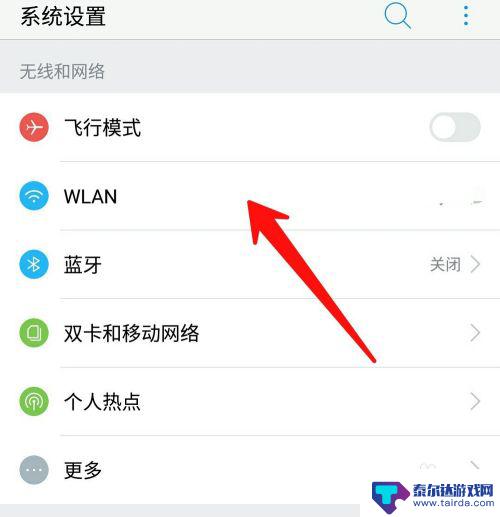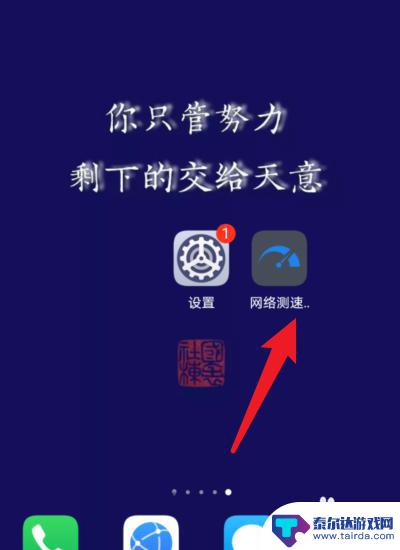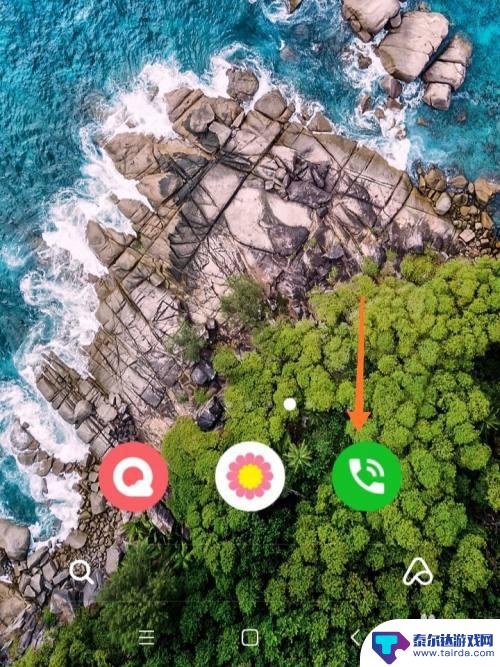手机怎么测量网络网速多少 怎样在手机上测量wifi网速
在现代社会中手机已经成为人们生活中不可或缺的一部分,我们几乎可以通过手机完成各种任务,包括浏览网页、观看视频、玩游戏等等。有时候我们会遇到网络信号不稳定的问题,导致网速变慢,影响我们的使用体验。如何在手机上准确地测量网络网速呢?特别是在使用Wi-Fi连接的情况下,我们又应该如何进行测量?本文将为大家介绍如何在手机上测量网络网速,以及在Wi-Fi环境下的测量方法。
怎样在手机上测量wifi网速
具体步骤:
1.首先查看一下你的手机最大支持的网速速度多快。打开你的手机的设置,然后点击“WiFi”进入你的手机WiFi设置。
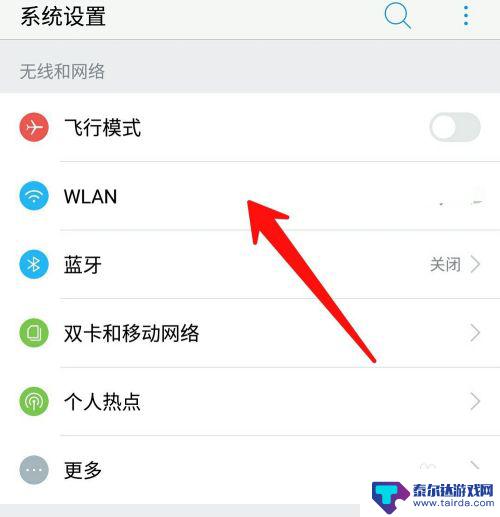
2.进入当前连接的网络设置,然后点击如图所示位置中的“感叹号”。可以查看到你目前所连接到的网络的信息,这里可以看到连接速度显示为:81mbps,也就是说手机最大支持接收每秒大概10mb的数据。
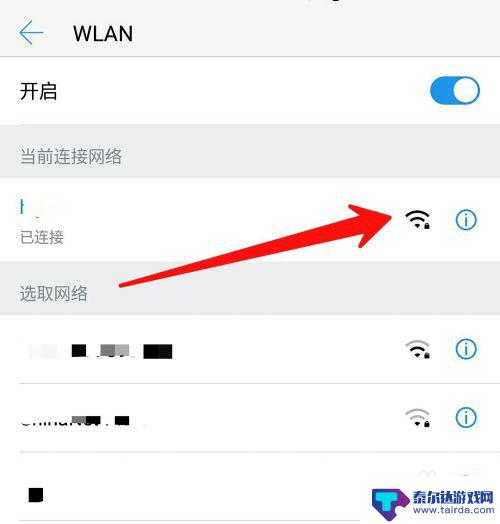
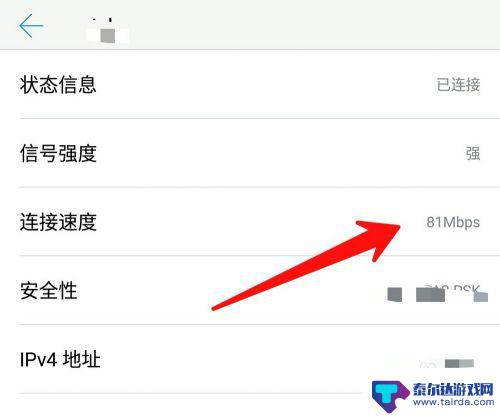
3.在线测试:测试方法很简单,你打开你的手机浏览器,然后在浏览器中搜索“网络测试”,然后任意选择一个连接即可。点击进入之后,点击图示位置中的“开始测速”即可开始检测网速。
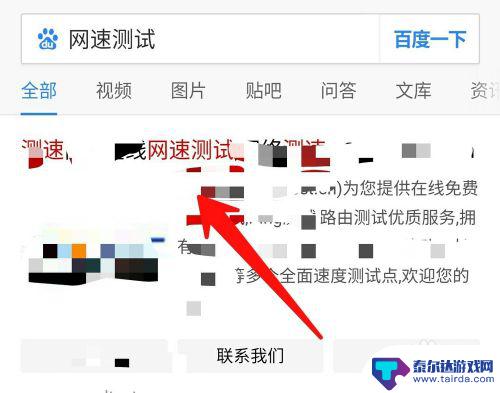
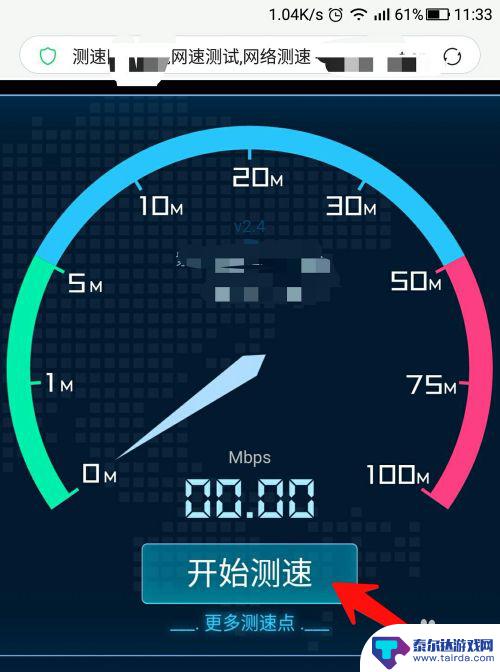
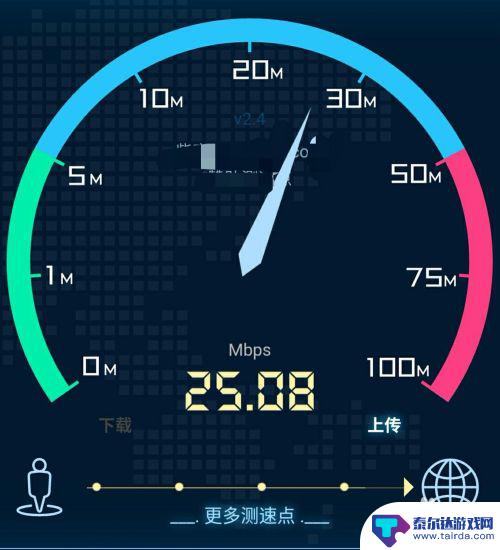
4.只需要等待一段时间之后,就会跳转出网络测速结果页面中。在该页面中可以查看到你的网络测速结果,包括上传速度,下载速度,点击下方的“重新测试”可以对网络进行重新测试,这里的网速测试可能不稳定,可以以多次测试为准。

5.手机应用测试:你还可以在手机上安装相应的软件,对你的手机WiFi进行速度测试。如图所示,点击下方的“重新测试”或者是第一次测速时“开始测速”,即可对你的手机进行测速。
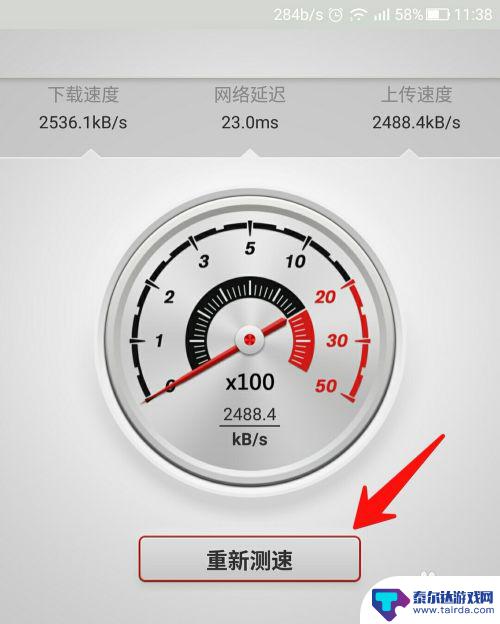
6.测速结束之后,同样会显示出你的测试上传速度结果,下载速度结果,以及换算成带宽之后的数值等。
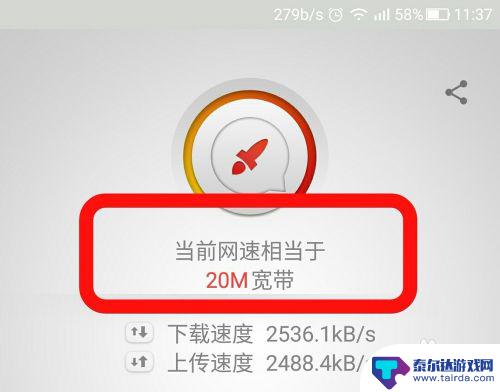
以上是关于如何测量手机网络网速的全部内容,如果遇到这种情况,您可以按照以上方法解决,希望对大家有所帮助。
相关教程
-
如何测量自己手机的网速 手机上如何检测wifi网速
随着手机的普及和网络的发展,人们对手机的网速要求也越来越高,那么如何准确地测量手机的网速呢?其实很简单,我们可以通过一些手机应用来检测wifi网速。只需在应用商店搜索网速测试或...
-
怎么样在手机上测宽带网速 手机网速测试软件哪个好
现手机已经成为我们生活中不可或缺的一部分,而手机上的网络速度更是我们使用手机时最为关注的问题之一,如何在手机上准确地测量宽带网速呢?这就需要使用一款可靠的手机网速测试软件。市面...
-
手机无线网速测试在线 如何在手机上测量wifi网速
随着手机的普及和互联网的发展,人们对于网络速度的要求也越来越高,在日常生活中,我们经常会遇到手机网络速度慢的情况,这不仅影响了我们的使用体验,也浪费了我们的时间。了解如何在手机...
-
怎么看手机wifi是千兆 有哪些手机可以测千兆网络速度
怎么看手机wifi是千兆,随着科技的不断发展,手机已经成为了我们生活中不可或缺的一部分,在如今高速互联网的时代,手机的网络速度成为了我们选择手机的重要因素之一。而千兆网络的出现...
-
手机怎么样设置wifi优先 怎样设置手机wifi的接入点优先级
在如今的数字时代,手机已经成为了我们日常生活中必不可少的工具之一,而为了能够更好地使用手机上网,我们常常会将手机连接到WIFI网络上,以避免消耗流量和提高上网速度。在周围存在多...
-
手机如何ping网络 手机如何通过Ping检测网络延迟
在现代社会中手机已经成为人们日常生活中必不可少的工具之一,除了通话、短信和上网等功能外,手机还可以通过Ping来检测网络延迟。Ping是一种网络工具,用于测试网络连接速度和延迟...
-
怎么打开隐藏手机游戏功能 realme真我V13隐藏应用的步骤
在现如今的智能手机市场中,游戏已经成为了人们生活中不可或缺的一部分,而对于一些手机用户来说,隐藏手机游戏功能可以给他们带来更多的乐趣和隐私保护。realme真我V13作为一款备...
-
苹果手机投屏问题 苹果手机投屏电脑方法
近年来随着数字化技术的飞速发展,人们对于电子设备的需求也越来越高,苹果手机作为一款备受欢迎的智能手机品牌,其投屏功能备受用户关注。不少用户在使用苹果手机投屏至电脑时遇到了一些问...
-
手机分屏应用顺序怎么调整 华为手机智慧多窗怎样改变应用顺序
在当今移动互联网时代,手机分屏应用已经成为我们日常生活中必不可少的功能之一,而华为手机的智慧多窗功能更是为用户提供了更加便利的操作体验。随着应用数量的增加,如何调整应用的顺序成...
-
手机录像怎么压缩 怎样压缩手机录制的大视频
现随着手机摄像功能的不断强大,我们可以轻松地用手机录制高清视频,这也带来了一个问题:手机录制的大视频文件占用空间过大,给我们的手机存储带来了压力。为了解决这个问题,我们需要学会...